Keynote アプリを使用すると、個人的および専門的な目的で説得力のあるプレゼンテーションを作成できます。また、プレゼンテーションに機密情報が含まれている場合は、それを保護することが最優先事項です。真似されたくない学校のプロジェクトでも、要点と統計を含む企業のプレゼンテーションでも構いません。
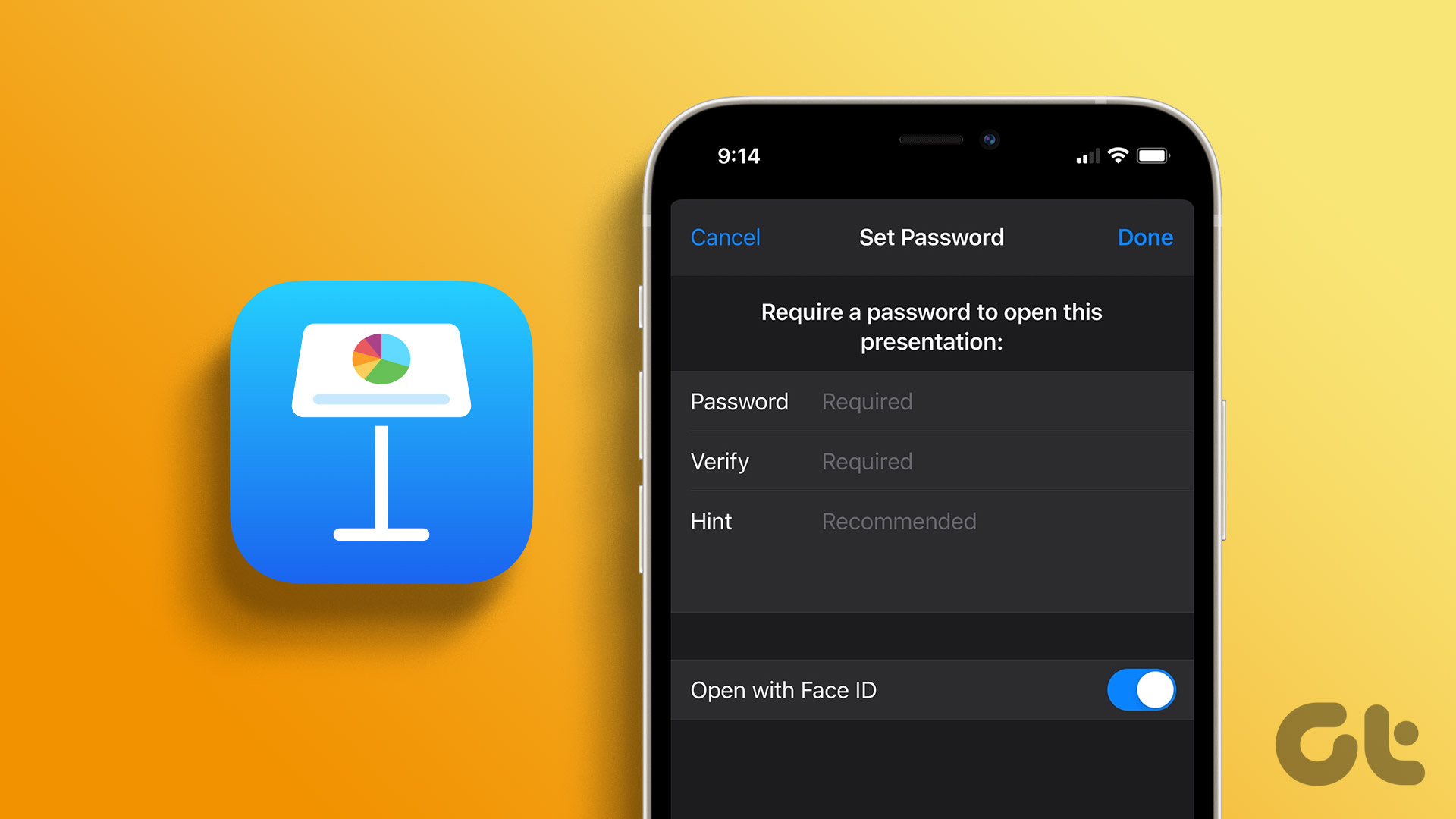
幸い、Keynote アプリにはプレゼンテーション ファイルにパスワードを追加する組み込みオプションがあります。最良の部分は、iPhone、iPad、および Mac で実行できることです。 iPhone、iPad、Mac で Keynote プレゼンテーション ファイルにパスワードを追加する方法は次のとおりです。
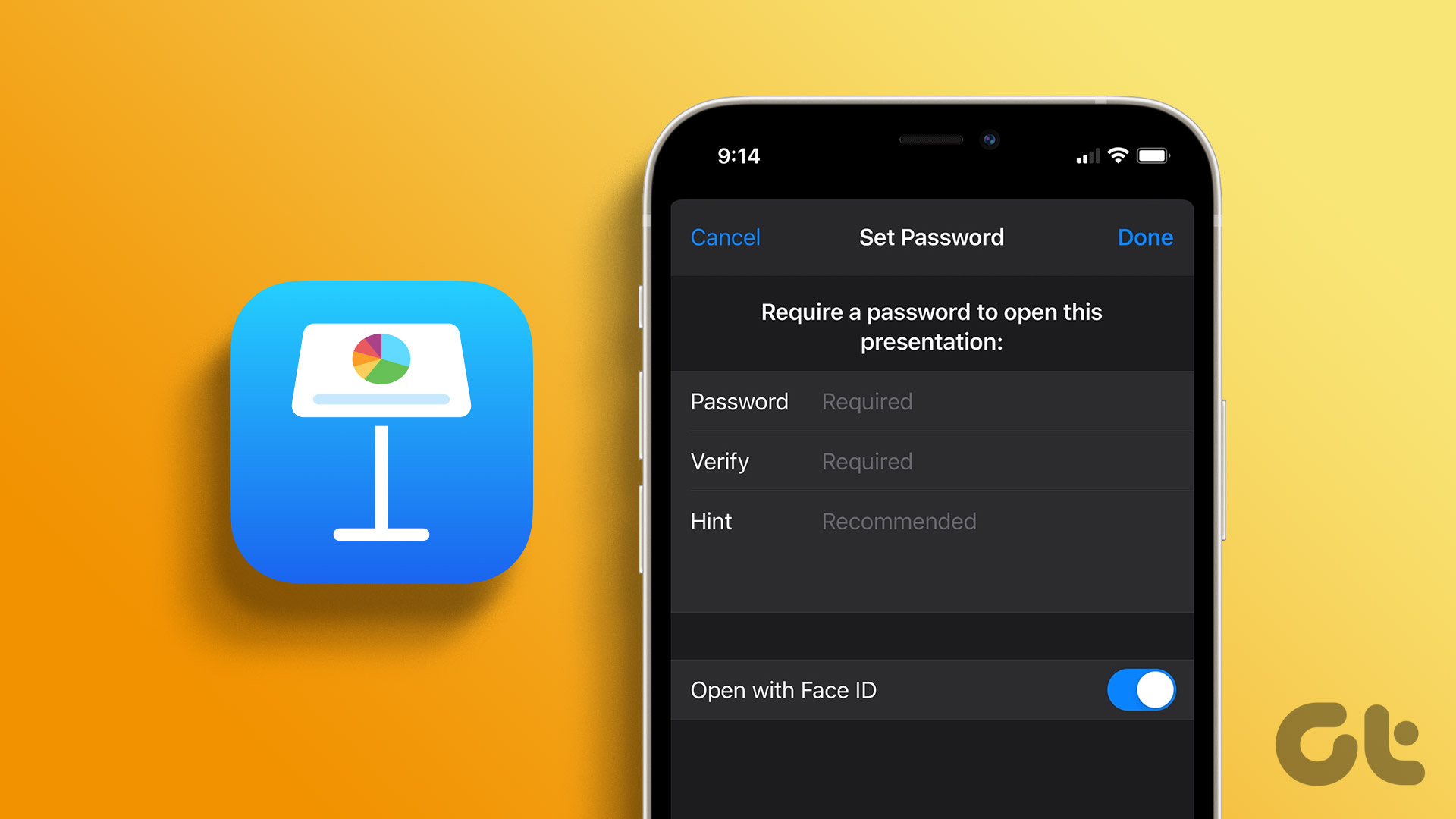
Mac で Keynote プレゼンテーションにパスワードを追加する
デフォルトでは、パスワードを追加する場合、Mac で Keynote プレゼンテーション ファイルを使用するのが自然です。ただし、手順に進む前に、Keynote アプリを最新バージョンに更新することをお勧めします。
アプリを更新した後、Keynote ファイルを保護する方法は次のとおりです。
ステップ 1: Command + Space キー ショートカットを押して Spotlight 検索を開き、「Keynote」と入力して Return キーを押します。
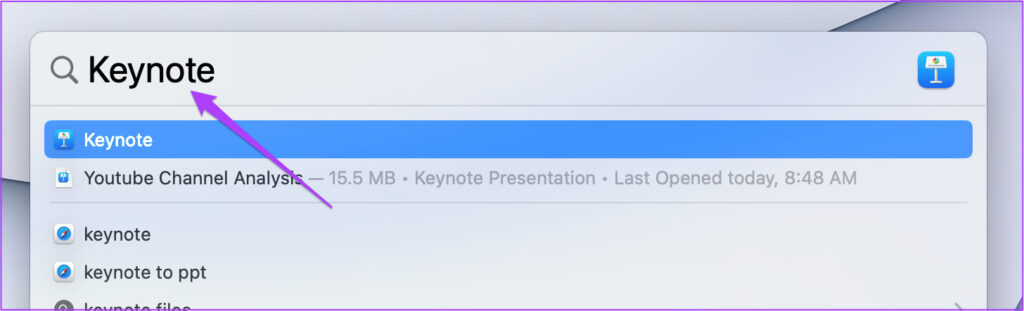
ステップ 2: キーノート ファイルを開きます。
ステップ 3: [ファイル] をクリックします。
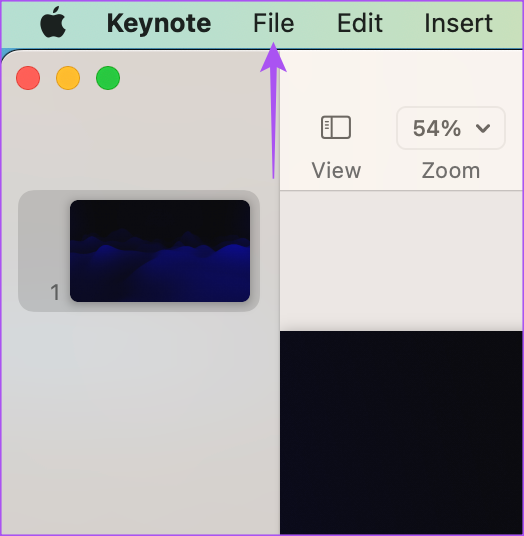
ステップ 4: [パスワードの設定] を選択します。
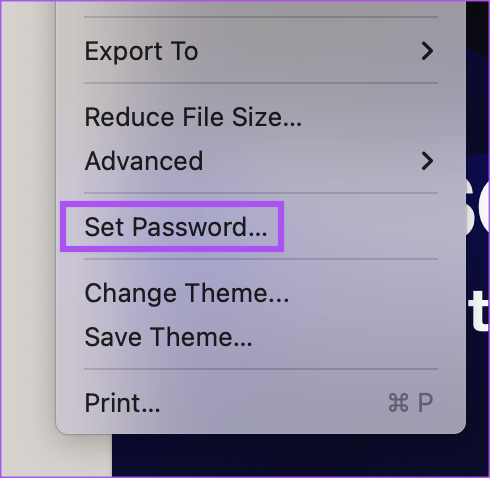
ステップ 5: パスワードを入力し、確認のために再入力します。
「Touch ID で開く」の横にあるチェックボックスをオンにすると、この機能は Mac モデルでサポートされています。
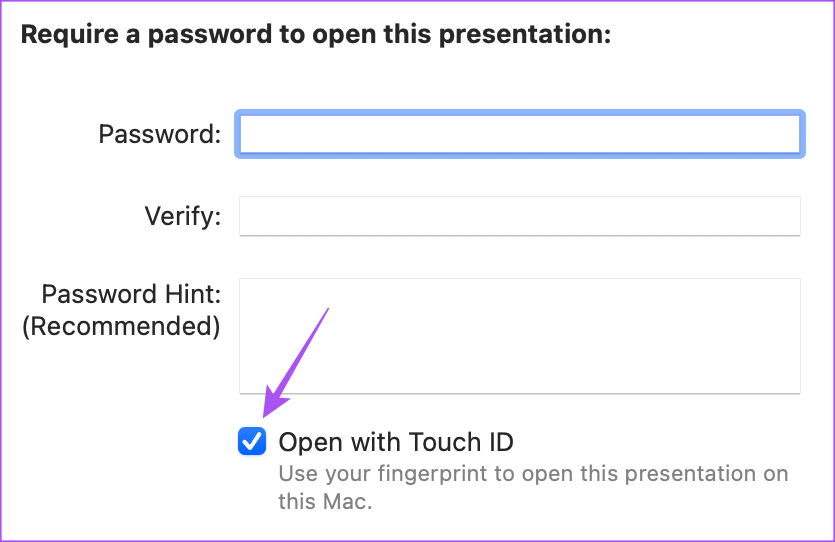
ステップ 6: [パスワードの設定] をクリックします。
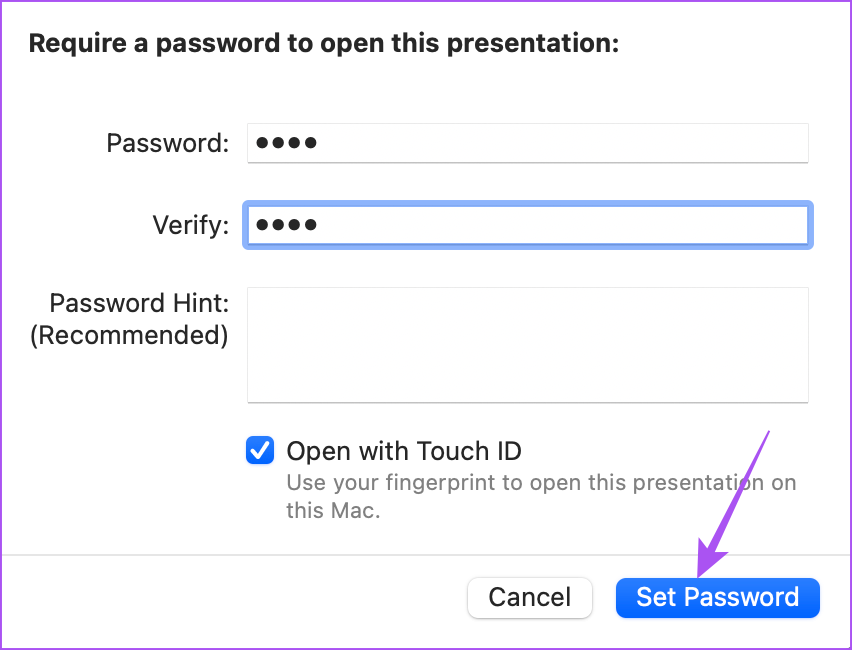
ステップ 7: Command + S ショートカットを押して変更を保存します。
Keynote ファイルはこれで
ファイルにアクセスするには、ファイルをダブルクリックしてパスワードを入力するか、Face ID を使用してファイルを開きます。
Mac で Keynote ファイルからパスワードを削除する方法
Mac で Keynote ファイルからパスワードを削除する方法は次のとおりです。
ステップ 1: Command + Space キー ショートカットを押して Spo を開きますtlight Search を開き、Keynote と入力して Return キーを押します。
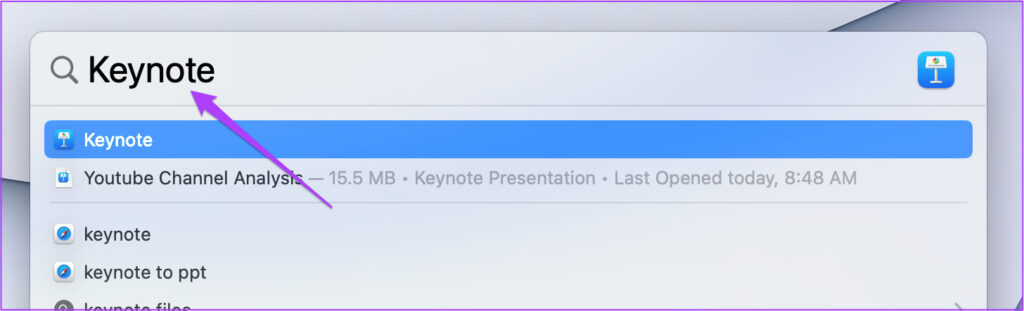
ステップ 2: Keynote ファイルを開きます。
ステップ 3: 左上隅にある [ファイル] をクリックします。
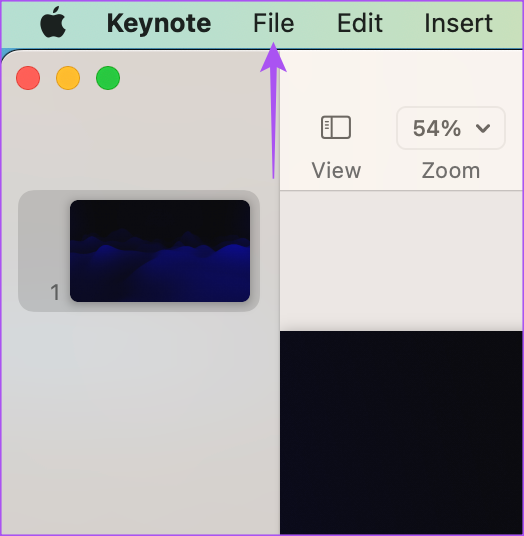
ステップ 4: [パスワードの変更] をクリックします。
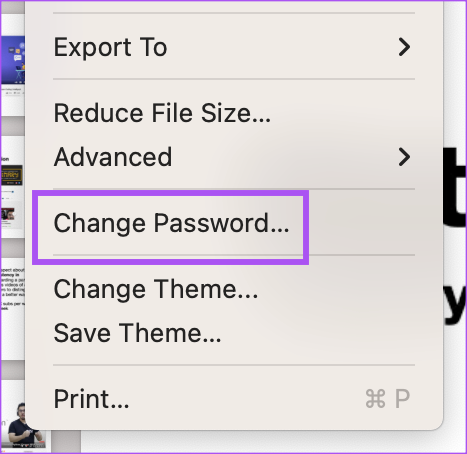
ステップ 5: 現在のパスワードを追加して確認します。
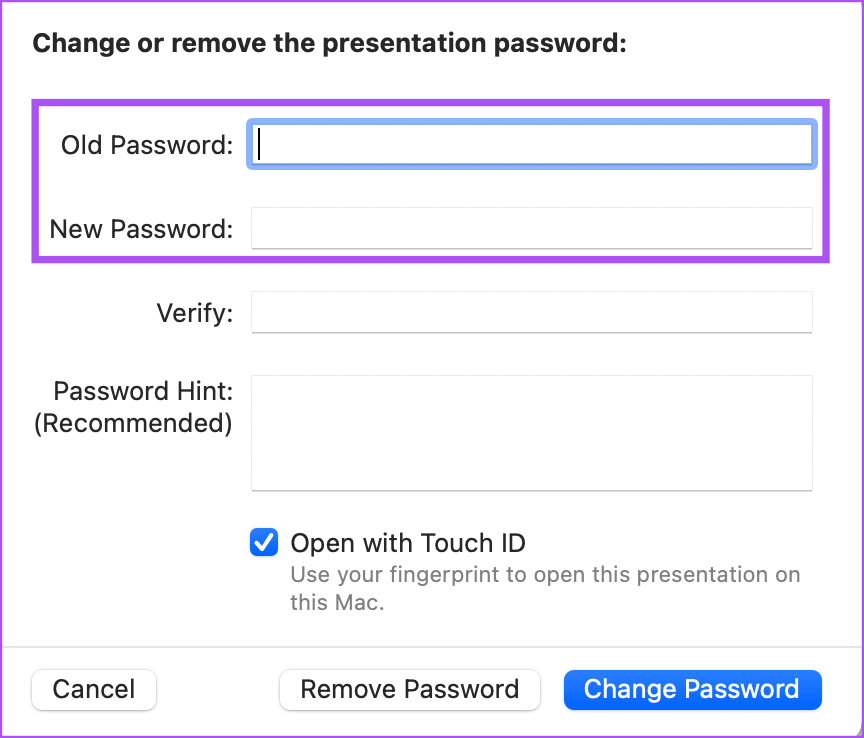
ステップ 6: [パスワードの削除] をクリックして確定します。
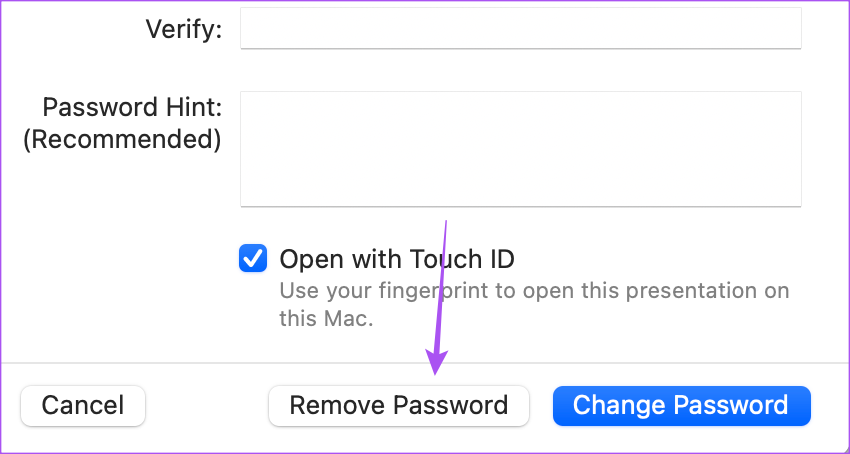
ステップ 7: Ctrl + S ショートカットを押して変更を保存します。
それはあなたのpを削除します
iPhone または iPad で Keynote プレゼンテーションにパスワードを追加
iPhone または iPad で Keynote ファイルを見たい場合は、パスワードを追加して外出先でのプレゼンテーションをさらに保護します。 Mac と同様に、最新バージョンの Keynote を iPhone または iPad にインストールすることをお勧めします。
iPhone または iPad の Keynote を更新する
iPhone および iPad で Keynote ファイルをパスワードで保護する方法は次のとおりです。
ステップ 1: iPhone または iPad で Keynote アプリを開きます。
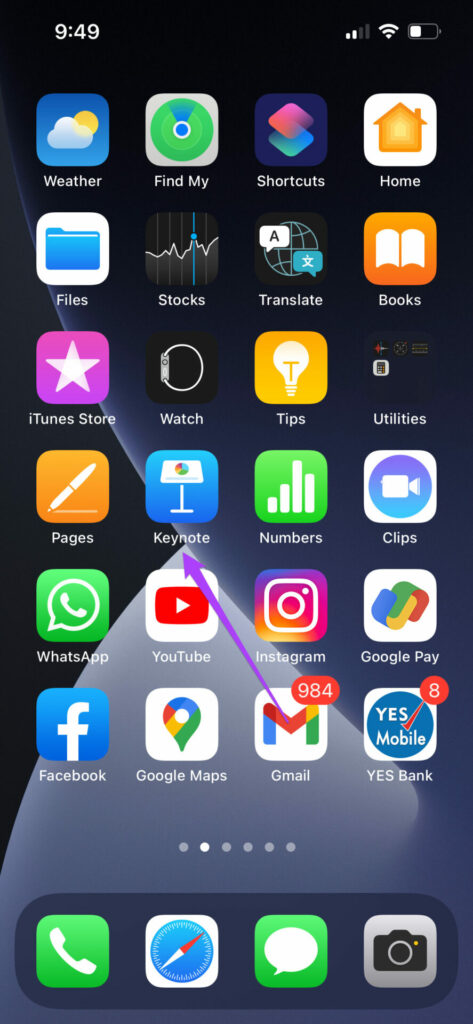
ステップ 2: タップして Keynote ファイルを開きます。
ステップ 3: 縦に 3 つある右上隅のドット メニュー。
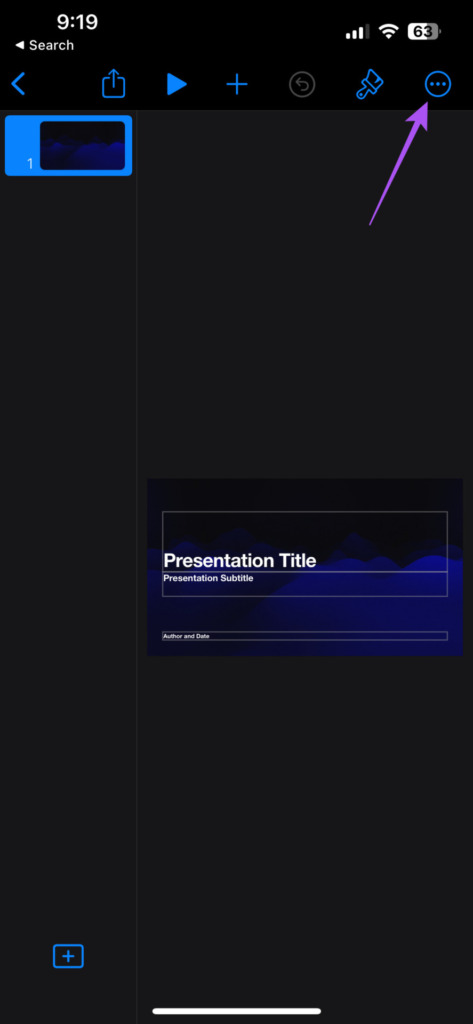
ステップ 4: プレゼンテーション オプションを選択します。
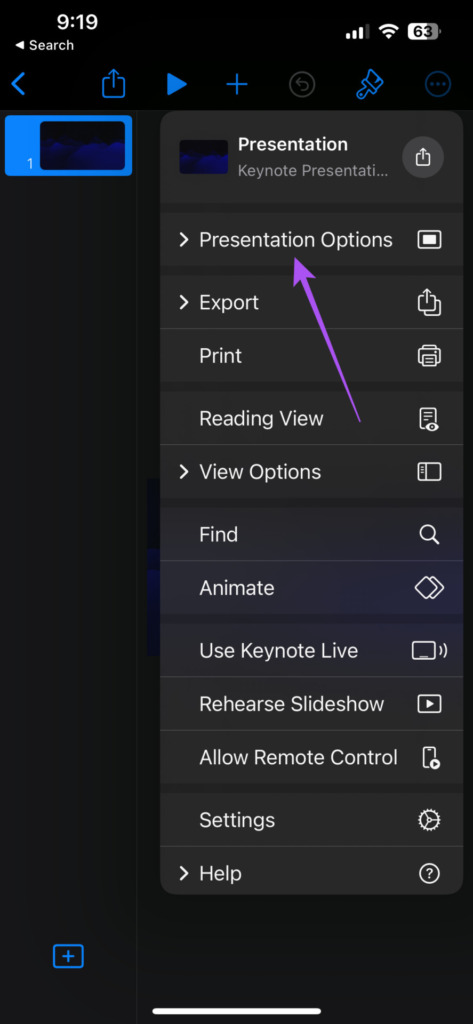
ステップ 5: [パスワードの設定] をタップします。

ステップ 6: パスワードを追加し、再入力して確認してください。
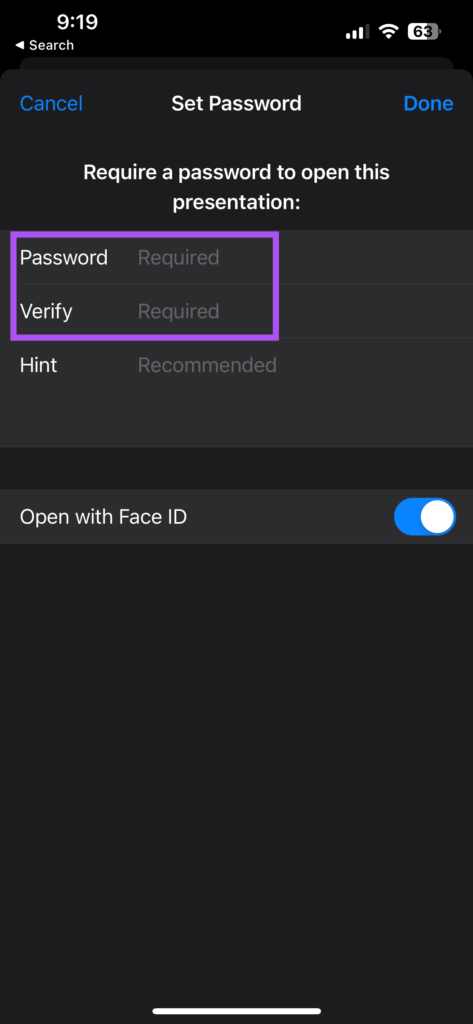
Face ID で開くの横にあるトグルをタップすることもできます。
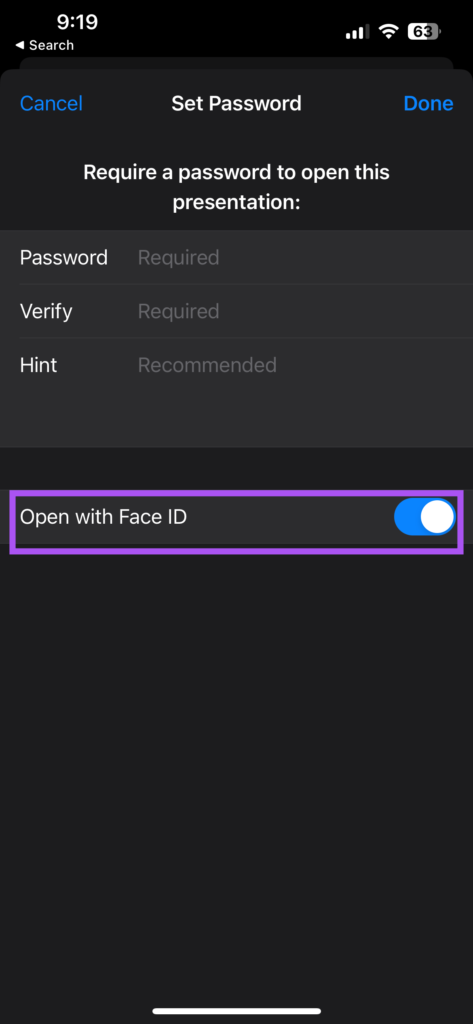
ステップ 7: 右上隅にある [完了] をタップします。
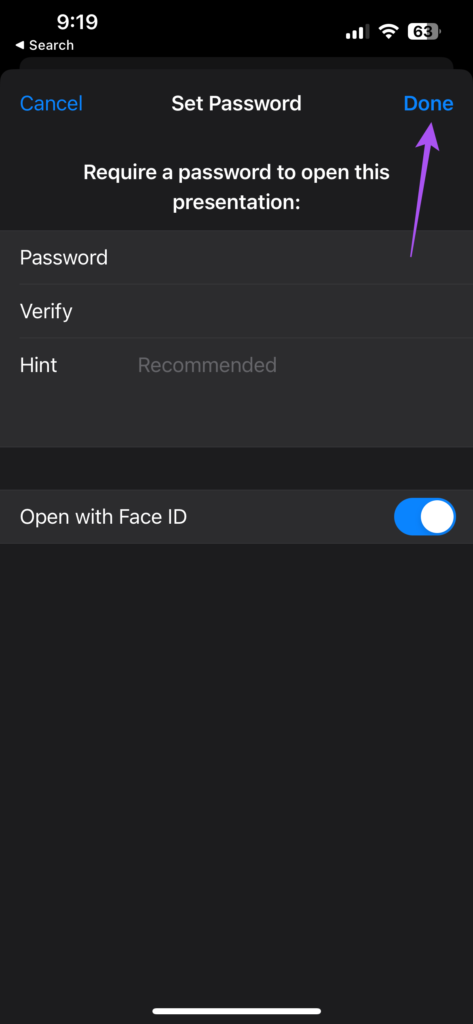
基調講演ファイルはアプリでロックされているように表示されます。タップして開くときは、パスワードを入力するか、Face ID を使用する必要があります。
おまけのヒント – iPhone または iPad の Keynote ファイルからパスワードを削除する方法
その方法は次のとおりです。 iPhone または iPad の Keynote ファイルからパスワードを削除できます。パスワードを削除する手順は iPhone でも iPad でも同じです。
ステップ 1: iPhone または iPad で Keynote アプリを開きます。
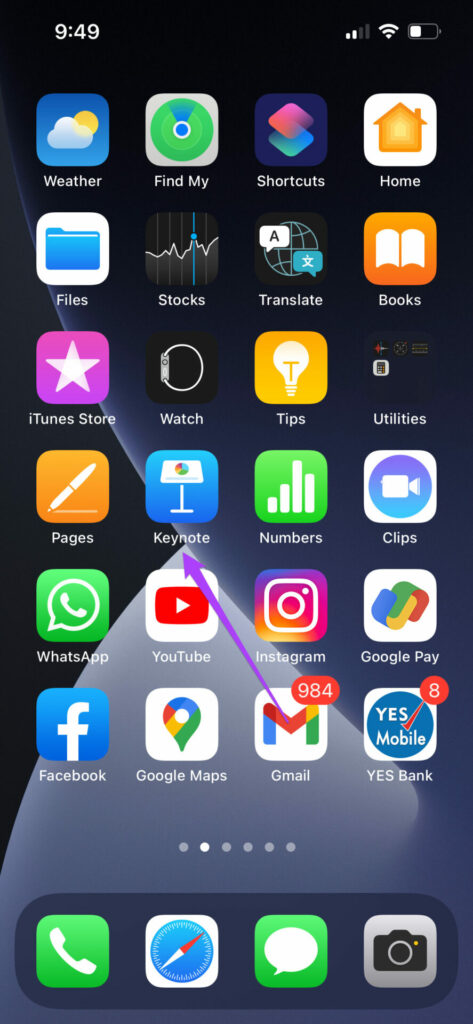
ステップ 2: タップして Keynote ファイルを開きます。
ステップ 3: 右上隅にある 3 つの縦のドットをタップします。
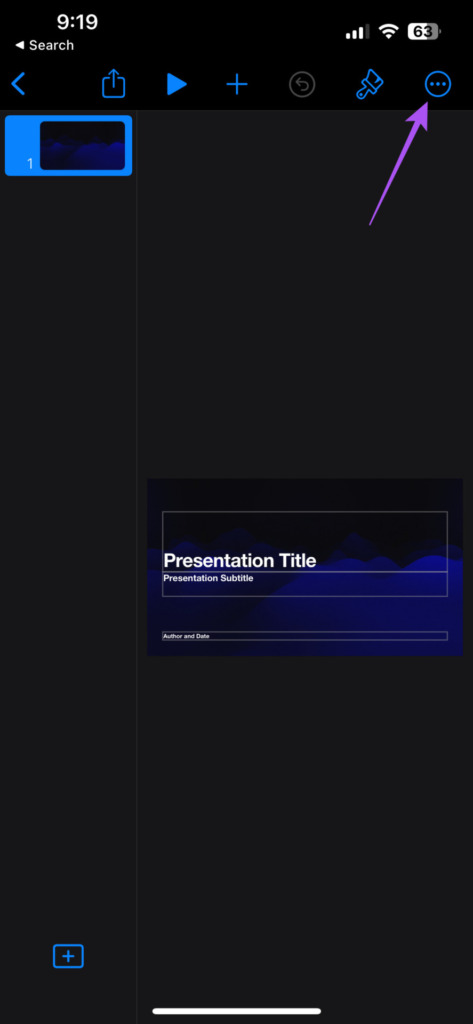
ステップ 4: プレゼンテーション オプションを選択します。
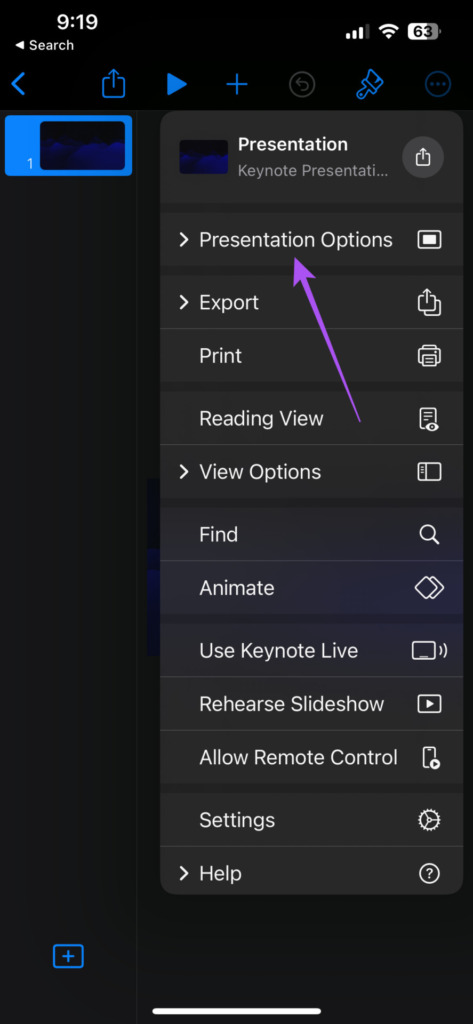
ステップ 5: [パスワードの変更] をタップします。
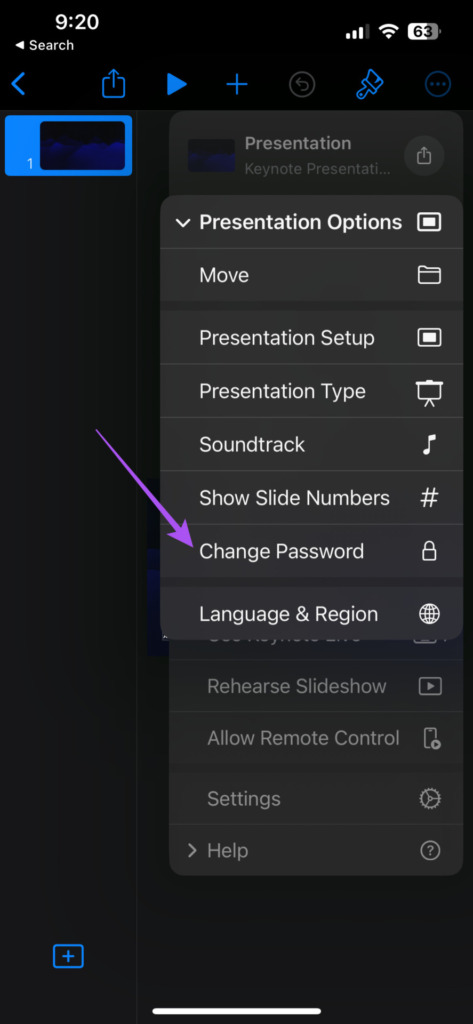
ステップ 6: 現在のパスワードを入力します。
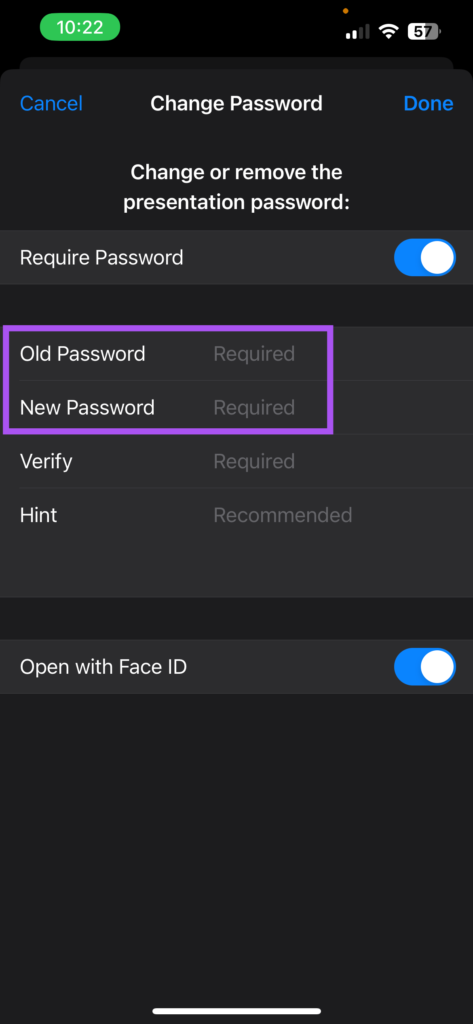
ステップ 7: [パスワードが必要] の横にあるトグルをタップして機能を無効にします。
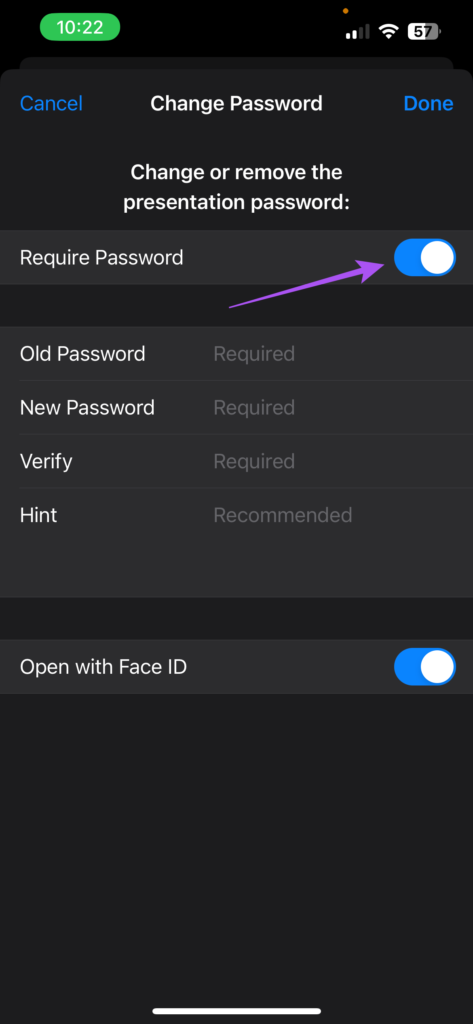
ステップ 8: 右上隅にある [完了] をタップします。
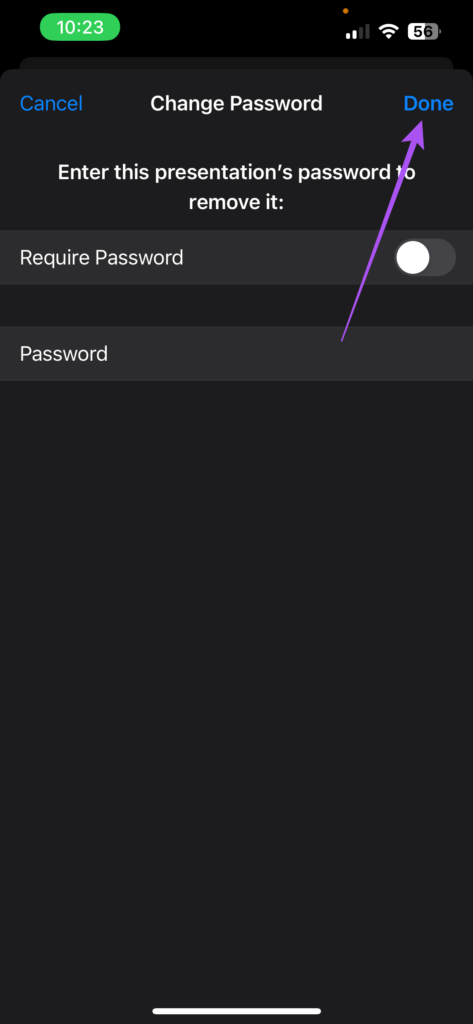
Keynote ファイルからパスワードが削除されました。
Keynote ファイルを保護する
Keynote を使用して何か重要なプレゼンテーションを行うときはいつでも、パスワードでファイルを保護することをお勧めします。しかし、他の誰かが Keynote ファイルにアクセスする必要がある場合、パスワードを共有するのを忘れてしまうことがあります。さらに、場合によっては、Keynote ファイルを使用するための Mac の可用性に問題があります。
そのような場合は、より広くサポートされている形式で Keynote ファイルを共有することをお勧めします。そのため、iPhone、iPad、Mac で Keynote ファイルをビデオに変換する手順を記載した記事を取り上げました。